Menambahkan Materi di Kursus
Setelah pada artikel sebelumnya sudah dibahas Cara Membuat Kategori dan Kursus, pada kesempatan ini akan dibahas bagaimana cara menambahkan materi dan aktivitas yang harus dilakukan oleh siswa di kelas/kursus yag telah dibuat sebelumnya.
berikut langkah-langkahnya :
- Login sebagai admin di LMS Moodle
- dari menu utama klik
site administration>courses>manage courses and categoriessehingga akan terbuka seperti gambar. - klik pada salah satu kategori yang memuat kursus misalkan pada contoh ini saya memilih
Pembelajaransebagaimana pada tutorial sebelumnya.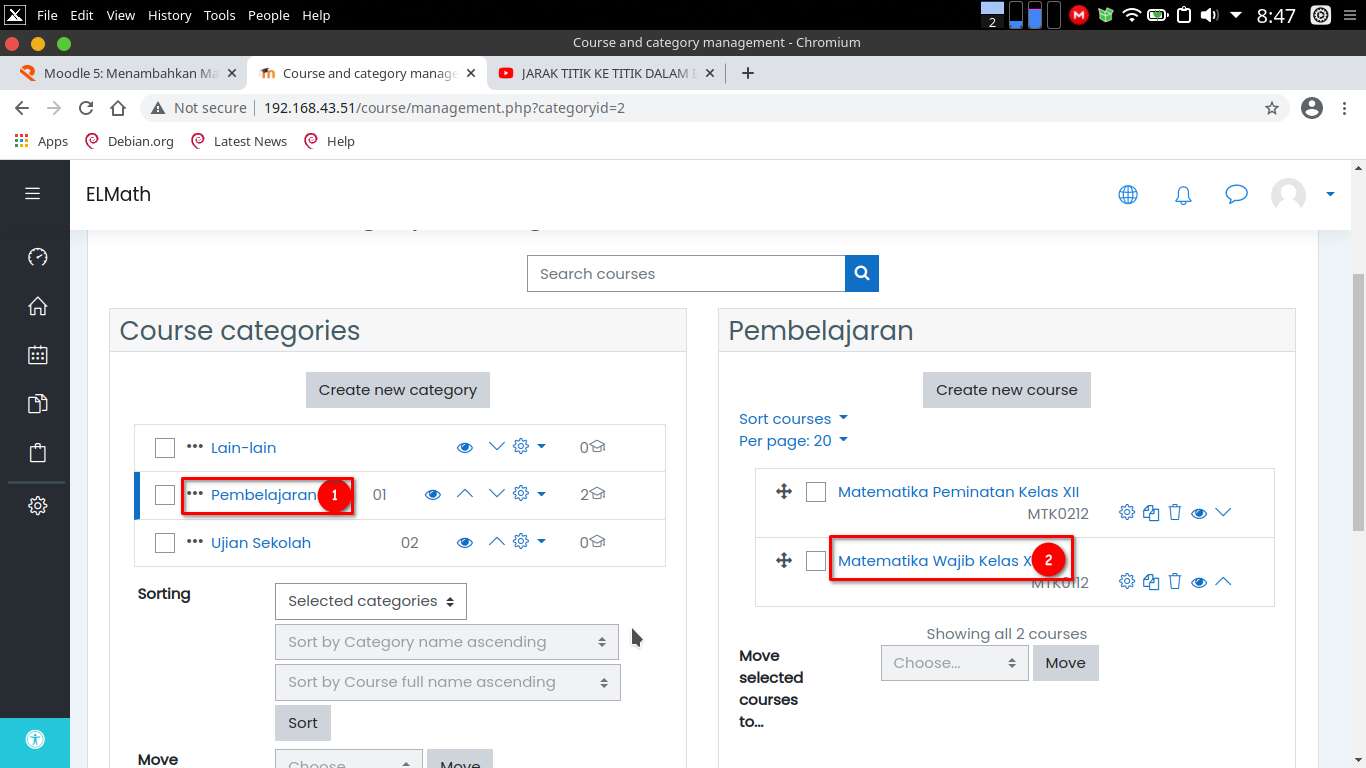
- pilih salah satu kursus yang telah dibuat, kemudian skroll ke bawah selanjutnya klik
view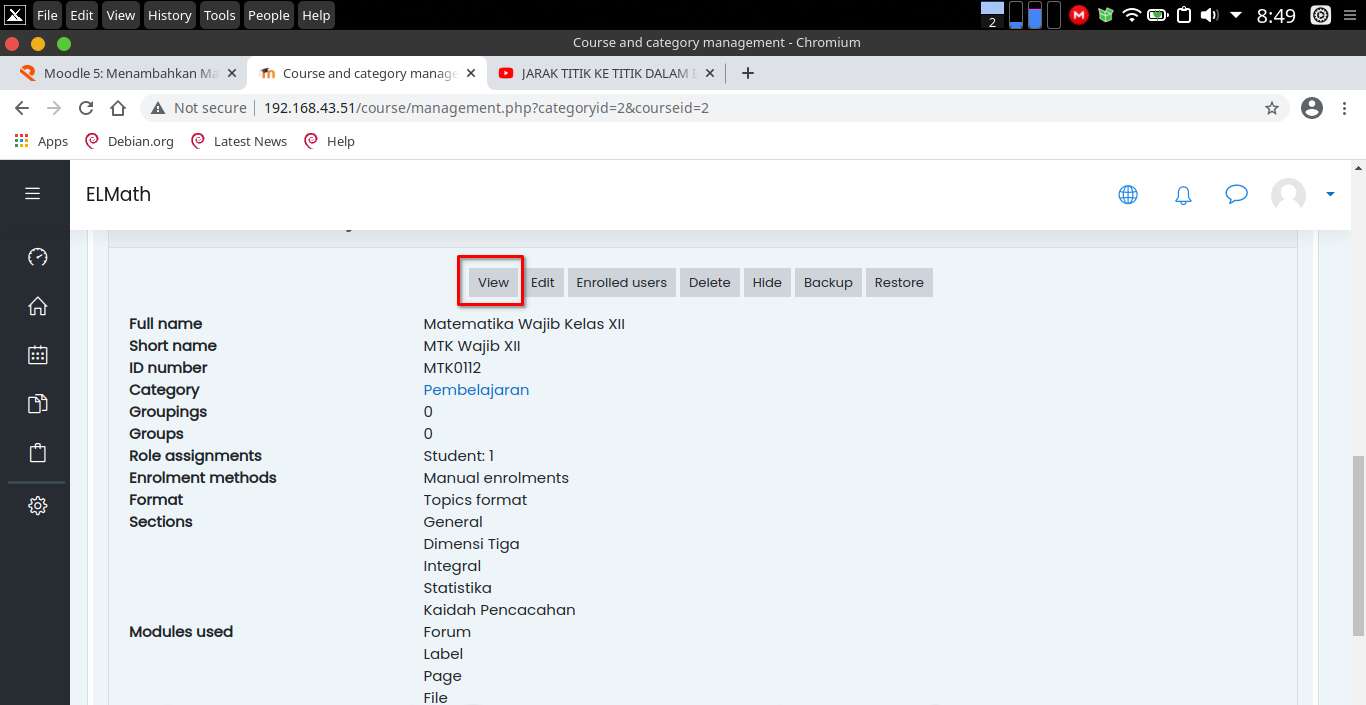
- klik
hidupkan mode ubahagar kita dapat mengatur kursus dan topik-topiknya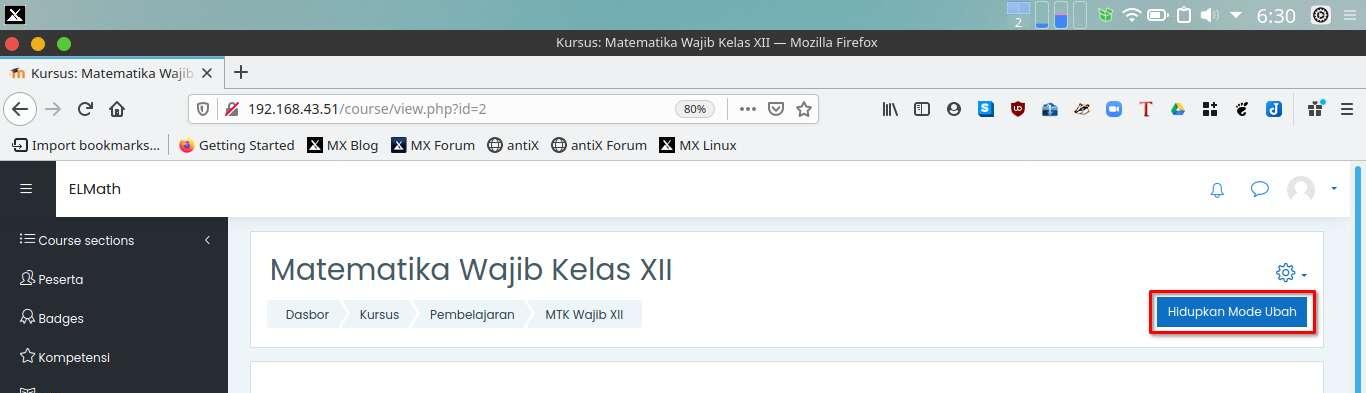
Menambahkan Kompetensi Dasar (label)
- Setelah pengaturan kursus terbuka, kita akan menambahkan Kompetensi Dasar pada salah satu topik yang telah dibuat
- Klik
tambahkan sebuah aktivitas atau sumberpada salah satu topik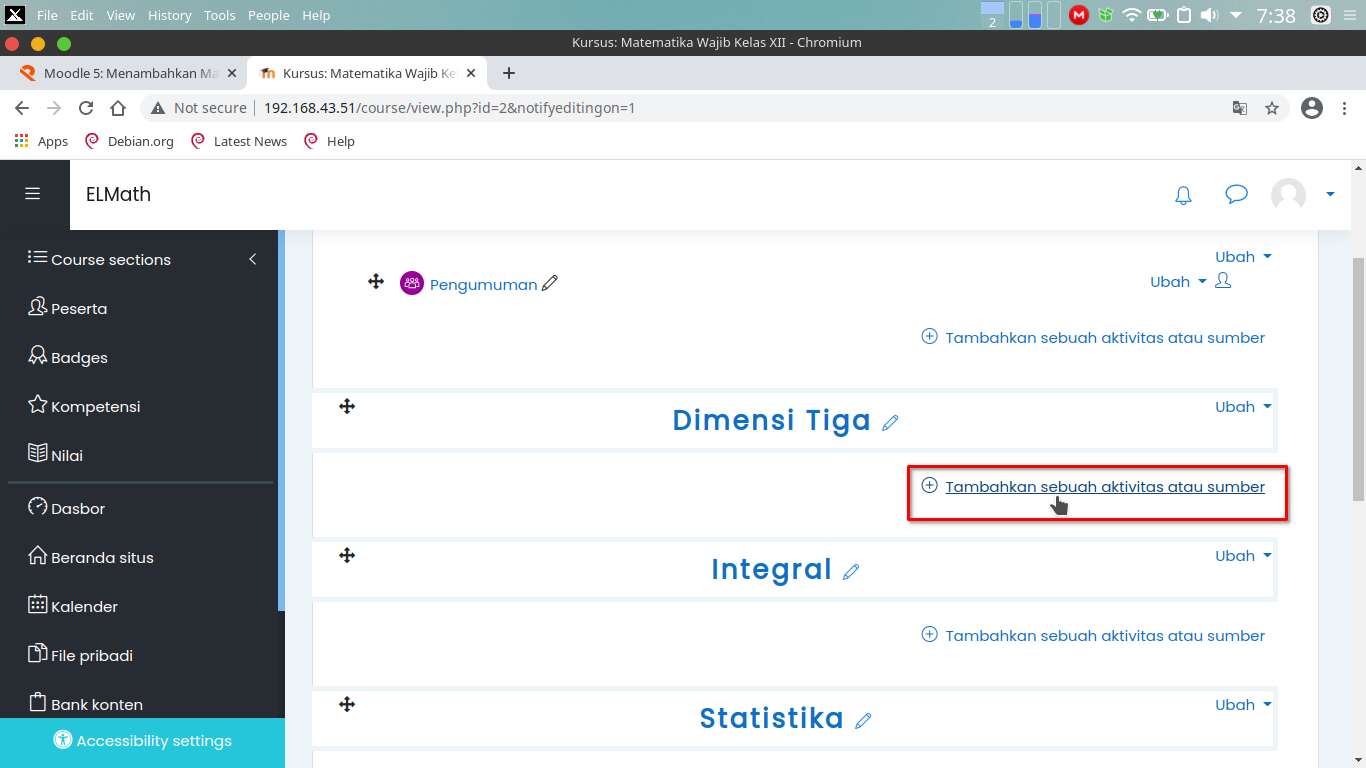
3 cari dan pilihlabeldari daftar yang tersedia.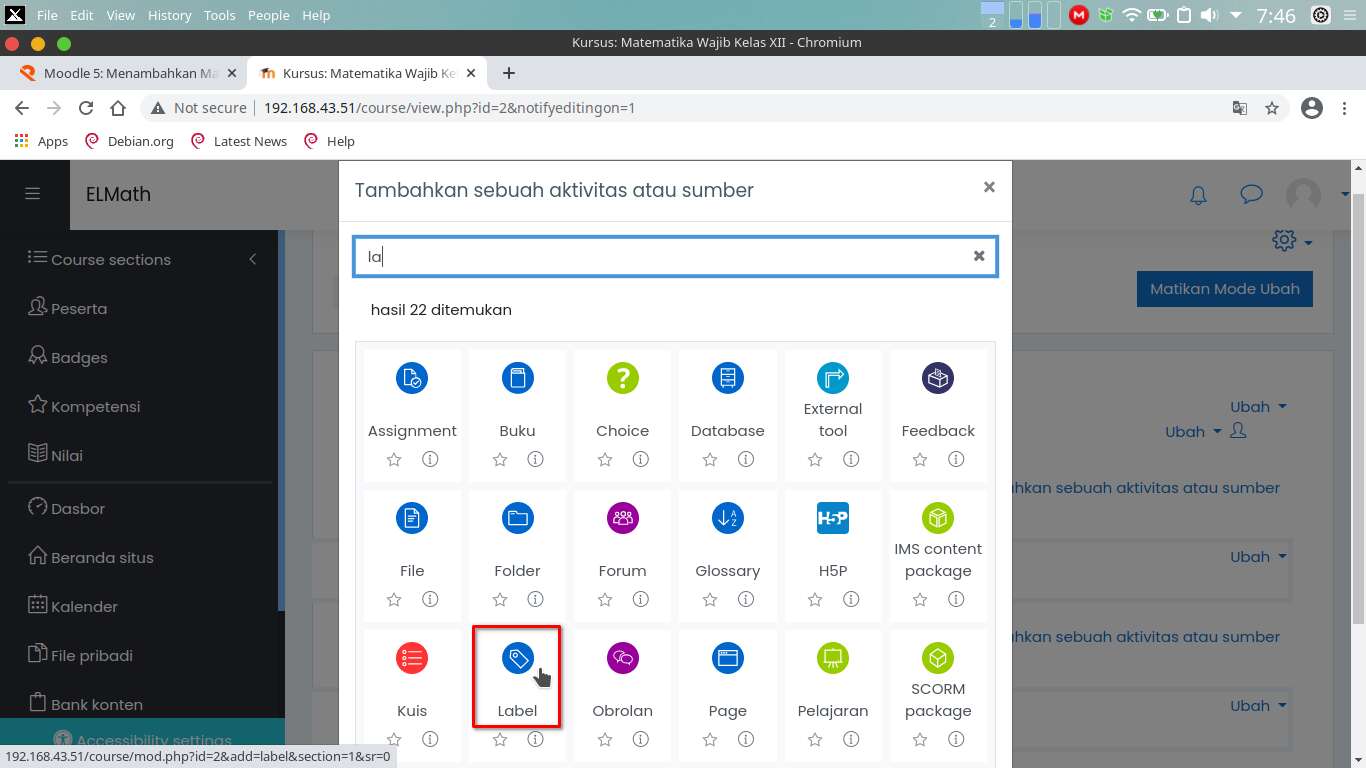
4 Tuliskan Kompetensi Dasar pada Kolom yang tersedia, kemudian skroll ke bawah kliksimpan dan kembali ke kursus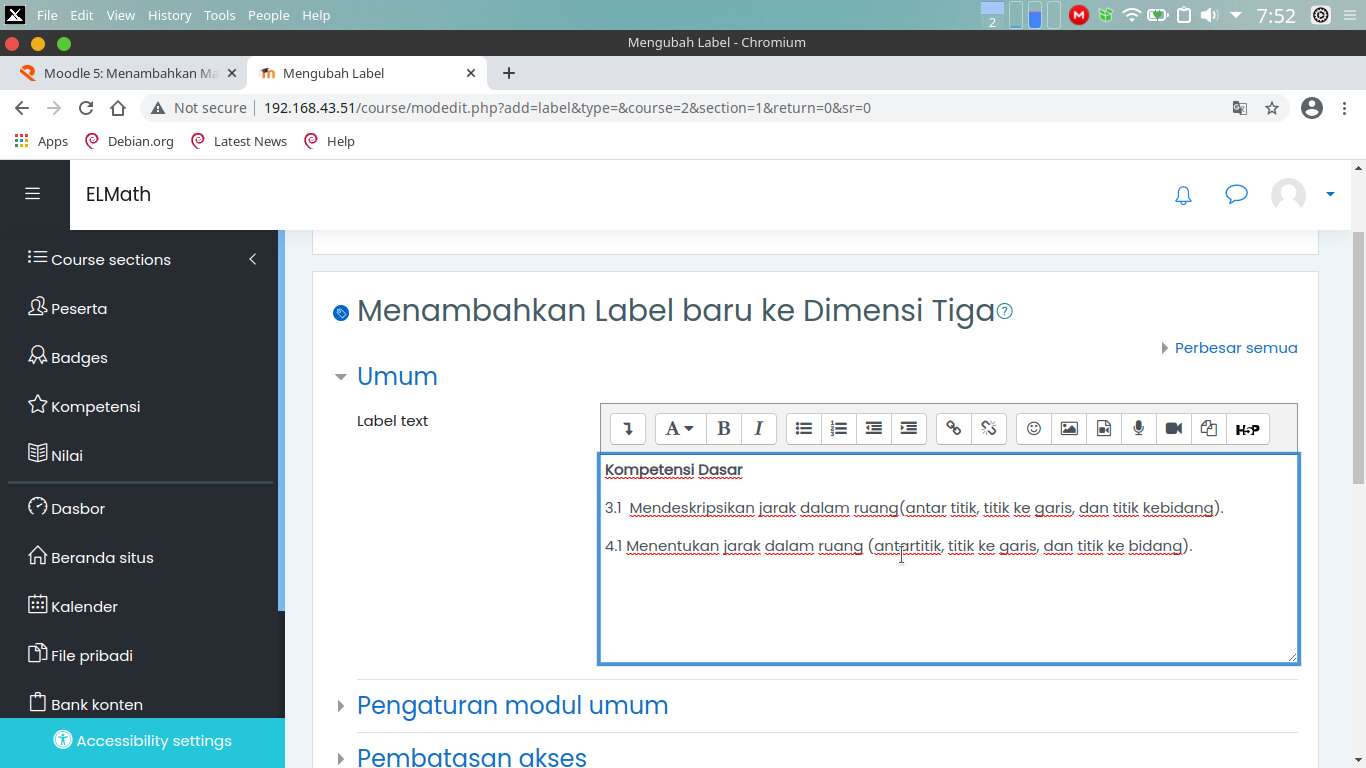
Menambahkan Materi dengan Page (Halaman).
klik
tambahkan sebuah aktivitas atau sumbersebagaimana langkah 2 ketika menambahkanKompetensi Dasarcari dan pilih
pagedari daftar yang tersedia`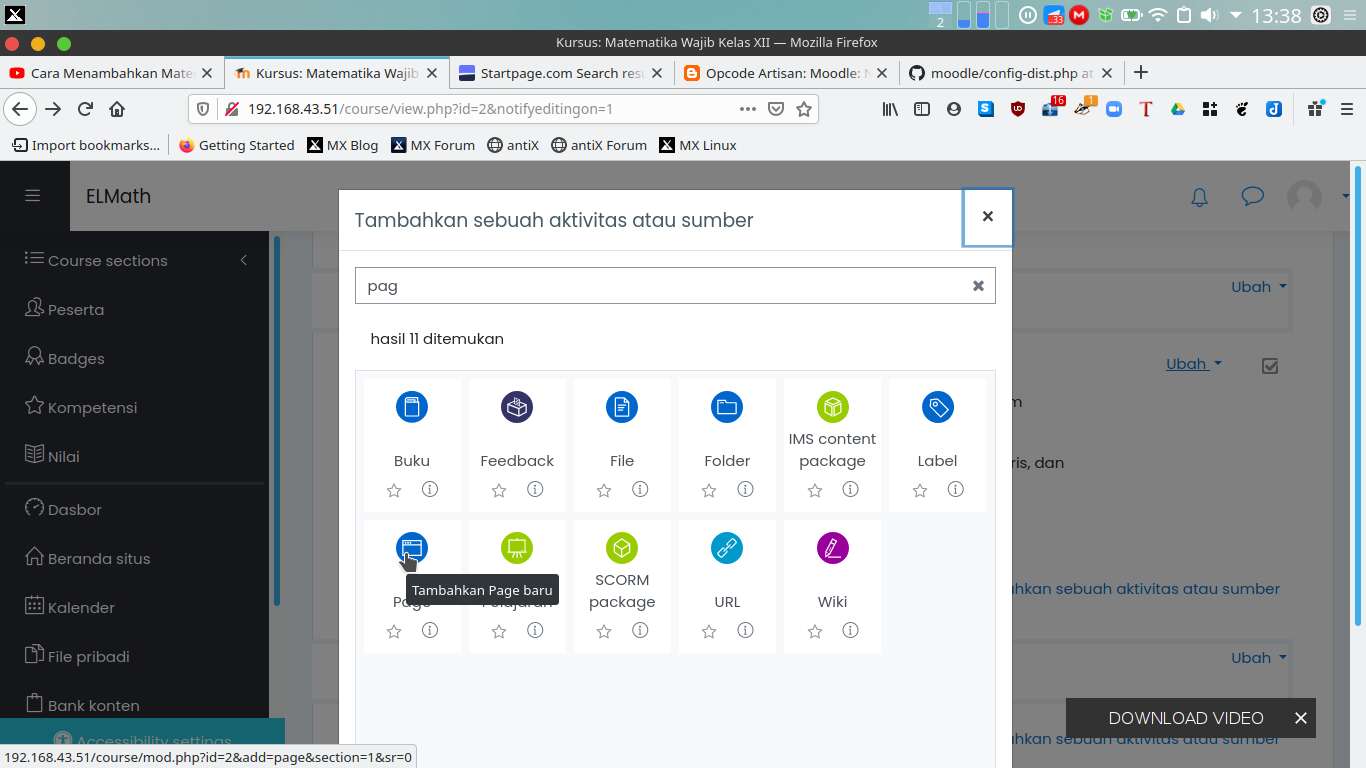
Isi judul sesuai dengan materi yang akan ditambahkan pada bagian
namaberikan informasi tambahan atau deskripsi materi pada bagiandeskripsijika dibutuhkan, kemudian pada bagianpage contentketikkan materi atau copy dan paste dari sumber lain.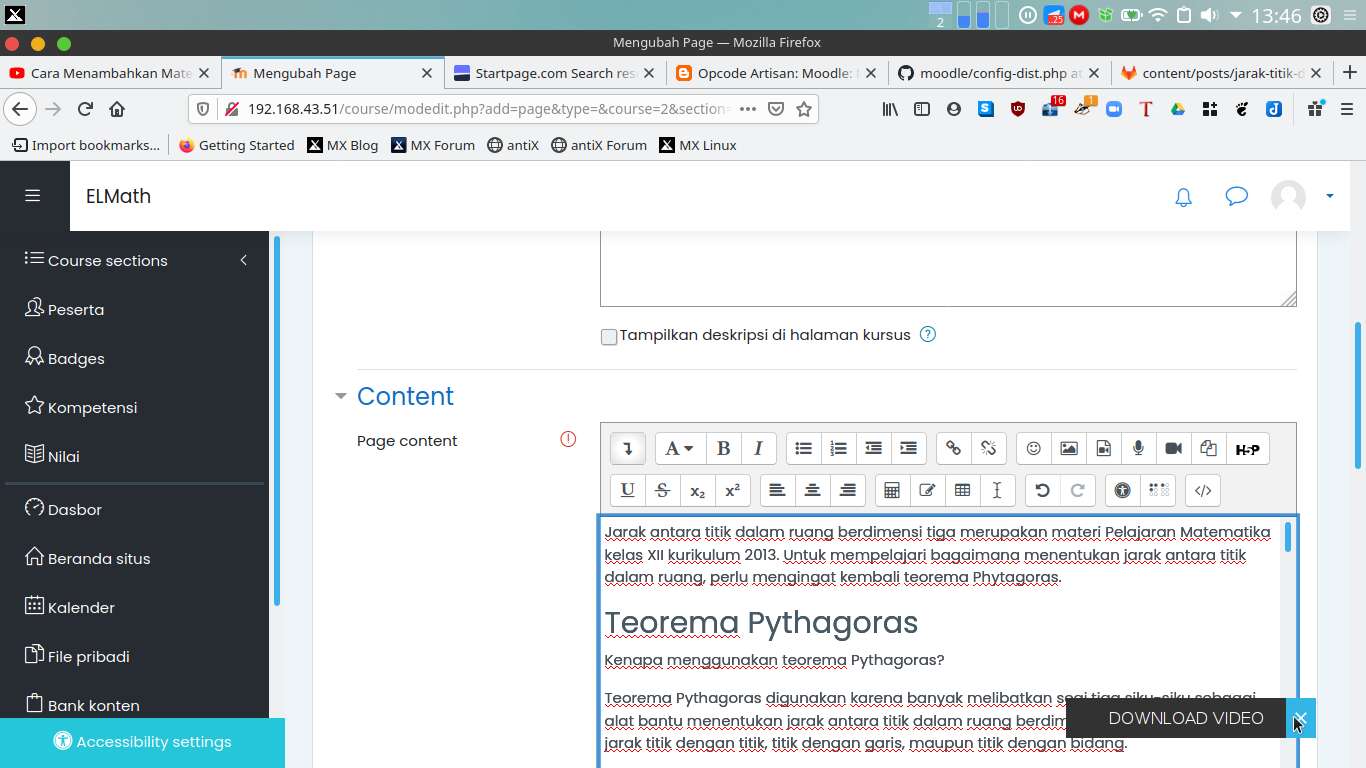
Selnjutnya dapat memberikan pengaturan lainnya pada bagian :
Tampilan, untuk mengatur bagaimana materi akan ditampilkan berupamenampilkan nama halaman (display page name),menampilkan deskripsi halaman (display page description)danmenampilkan waktu terakhir materi diubah (display last modified).Pengaturan Modul Umum, terdapat dua bagianketersediaan(menampilkan halaman kursus ke siswa atau tidak) dannomor idPembatasan akses, dapat dibatasi dengan memilihtambahkan pembatasandengan beberapa jenis pembatasan berupa terselesaikannya aktivitas(activity completion), pada tanggal tertentu, pencapaian nilai (grade), profil siswa (user profile), dan kumpulan pembatasan.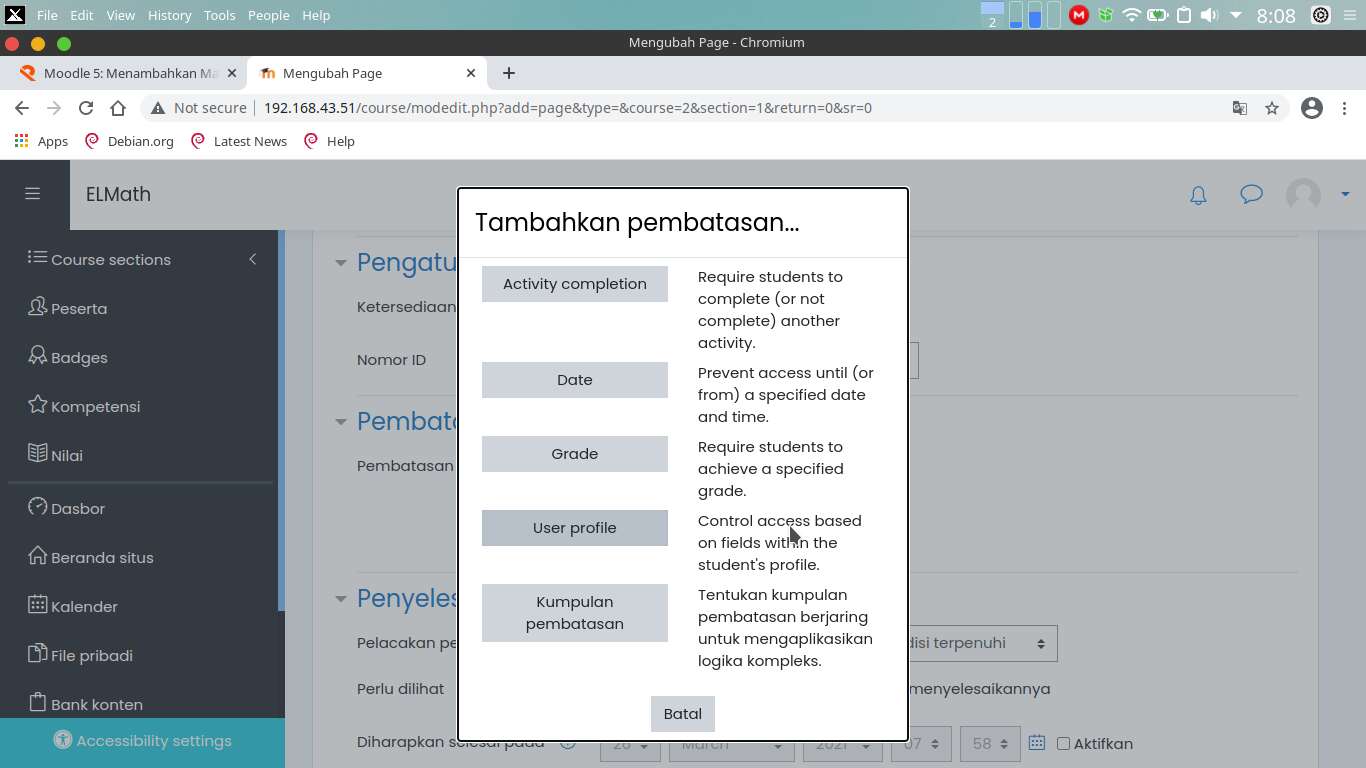
Penyelesaian aktivitas, berupa pelacakan penyelesaian aktivitas oleh siswa apakah secara manual atau automatis ketika siswa melihat aktivitas yang diberikan.- bagian terakhir adalah tag dan
Kompetensi, jika sudah dibuatkan kompetensi sebelumnya makan dapat dipilih.
skroll ke bawah pilih
simpan dan kembali ke kursusatau pilih `simpan dan tampilkan untuk melihat hasilnya seperi gambar di abwah ini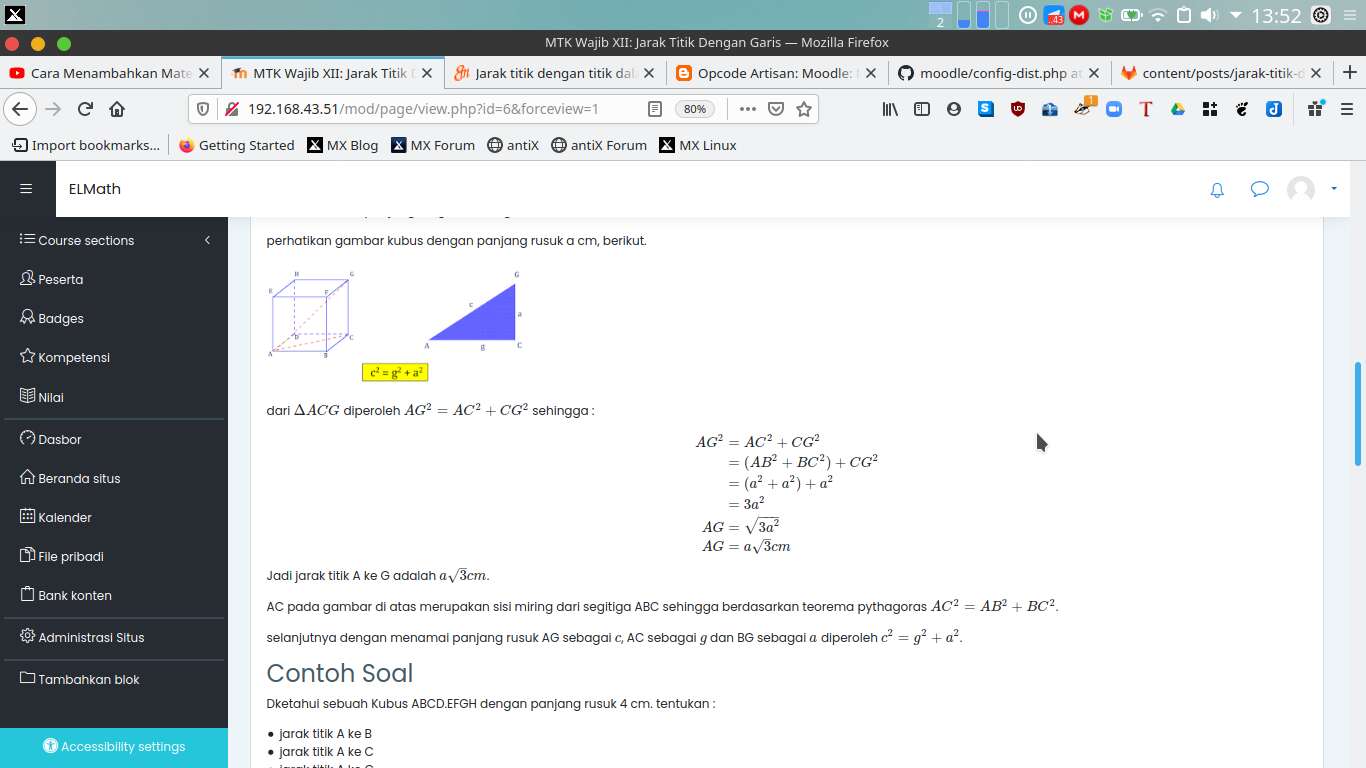
Menambahkan Materi dengan File
- Klik
tambahkan sebuah aktivitas atau sumberseperti langkah 2 ketika menambahkankompetensi dasar - cari dan pilih
filedari daftar yang tersedia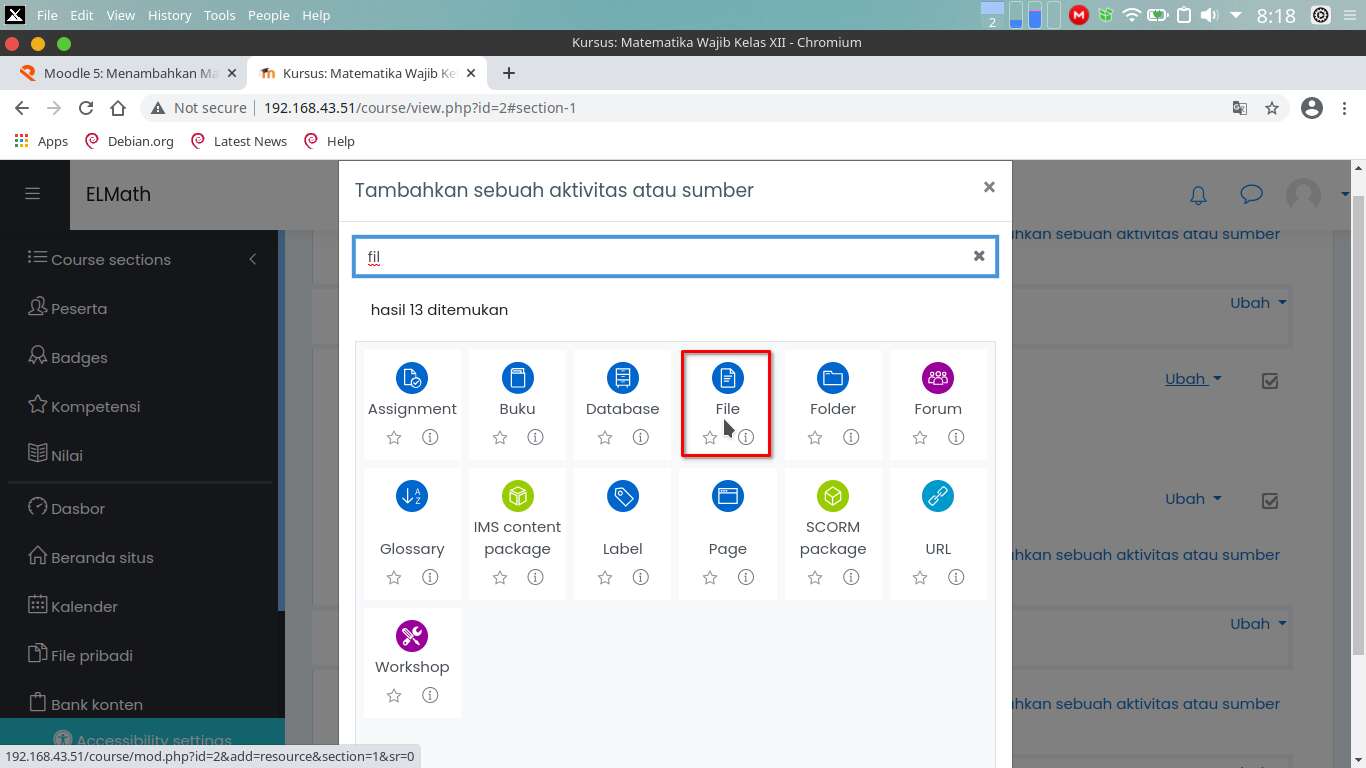
- ketik Nama Materi pada bagian
Nama, dan deskripsi pada bagiandeskripsijika diperlukan. - cari file materi yang akan ditambahkan, dapat berupa dokumen word, writer, pdf, atau lainnya dari bagian
pilih filedengan mengkliktanda panah ke bawah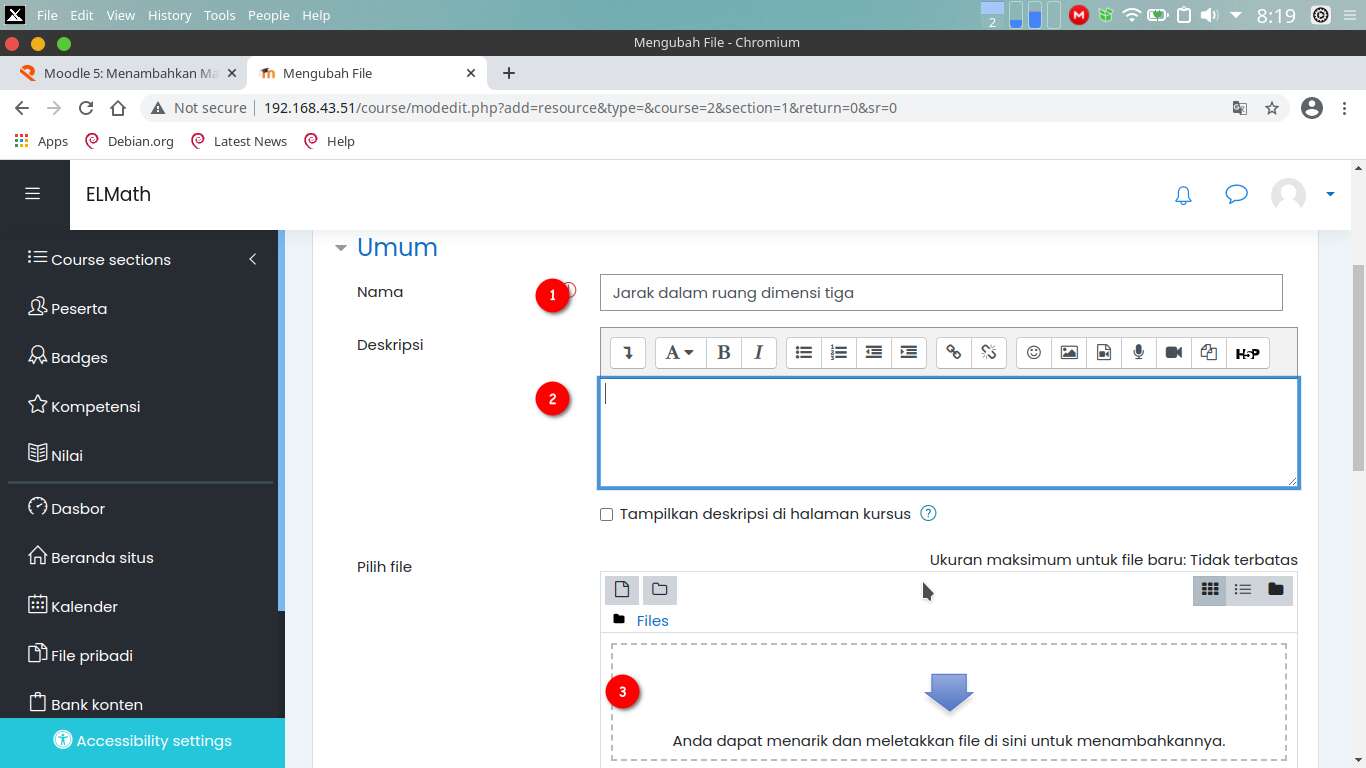
- klik
unggah file ini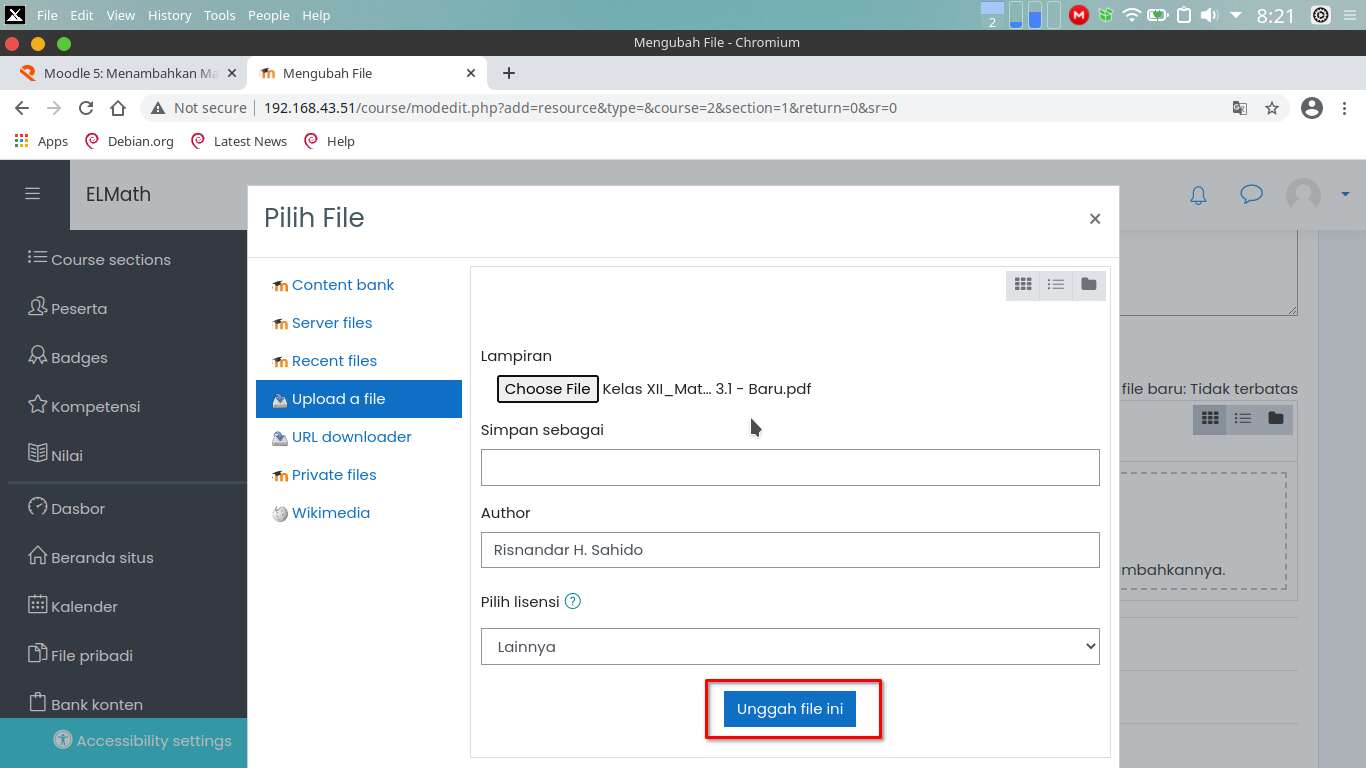
- Pengaturan lainnya dapat disesuaikan sebagaimana ketika menambahkan materi berupa
halaman (page) - skroll ke bawah dan pilih
simpan dan kembali ke kursus
Menambahkan Materi berupa link atau Url
- Klik
tambahkan sebuah aktivitas atau sumberseperti langkah 2 ketika menambahkankompetensi dasar - Cari dan pilih
urldari daftar yang tersedia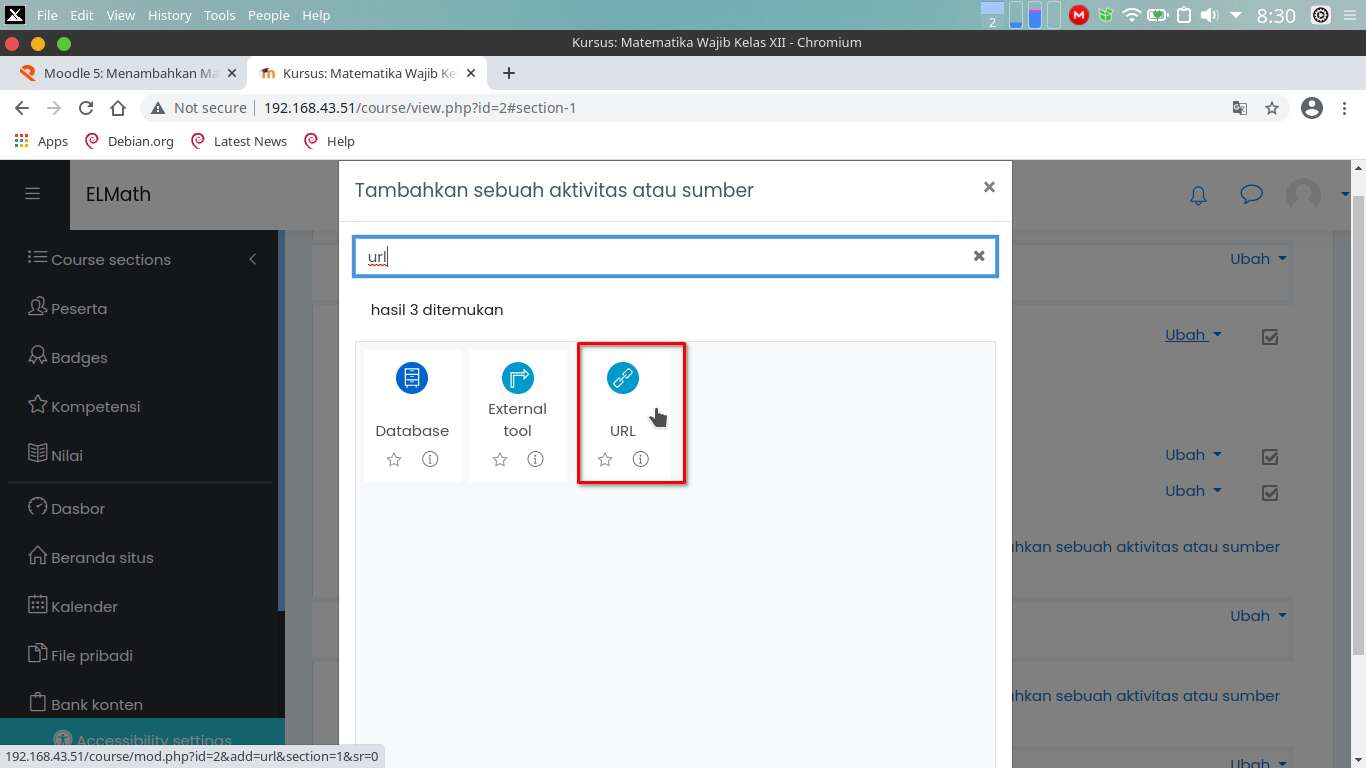
- ketik Nama url (materi) pada form
nama - tambahkan
linkatau url dari materi pada bagianexternal urldapat berupa link website, link youtube ataupun yang lainnya. - Isi deskripsi atau keterangan tambahan pada bagian
dskripsijika diperlukan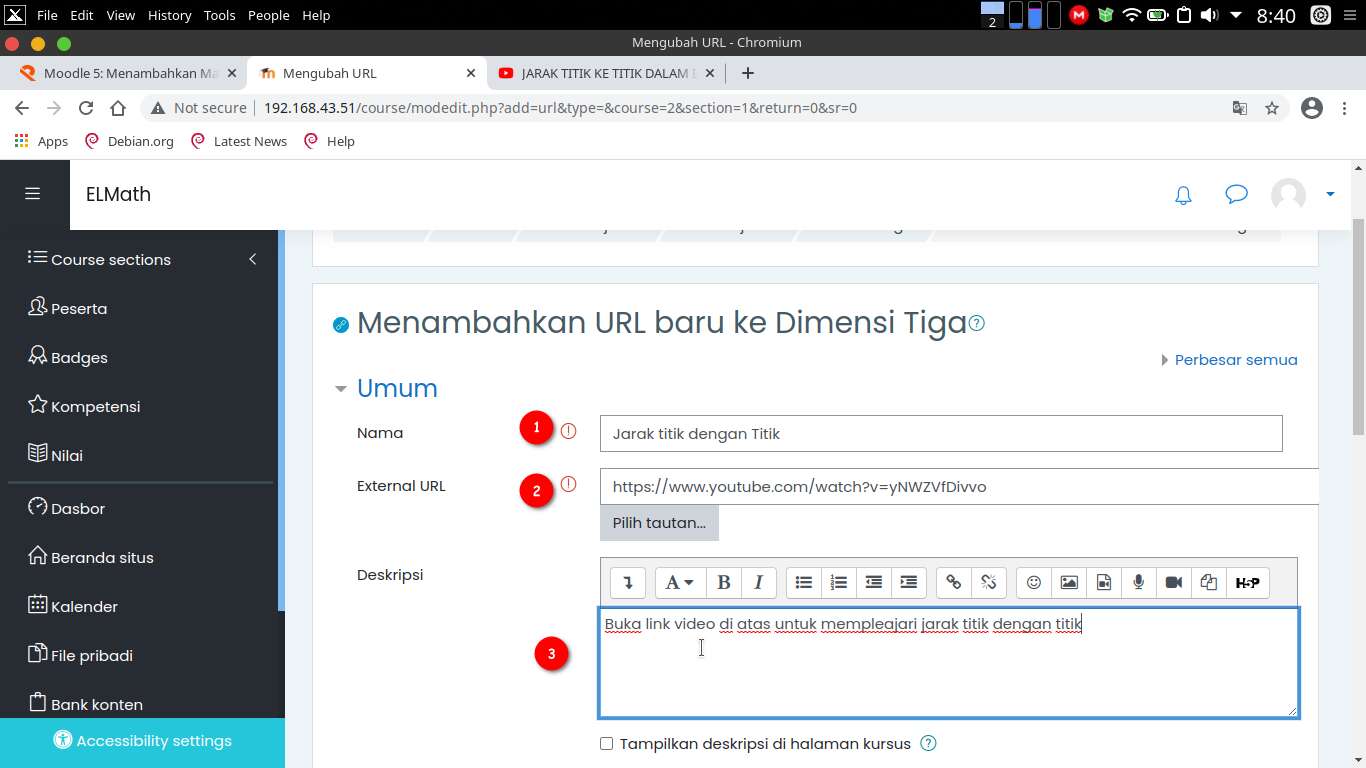
- Pengaturan lainnya dapat disesuaikan sebagaimana ketika menambahkan materi berupa
halaman (page) - skroll ke bawah dan pilih
simpan dan kembali ke kursus - Matikan kembali
mode ubahdan akan tampil seperti gambar berikut ini.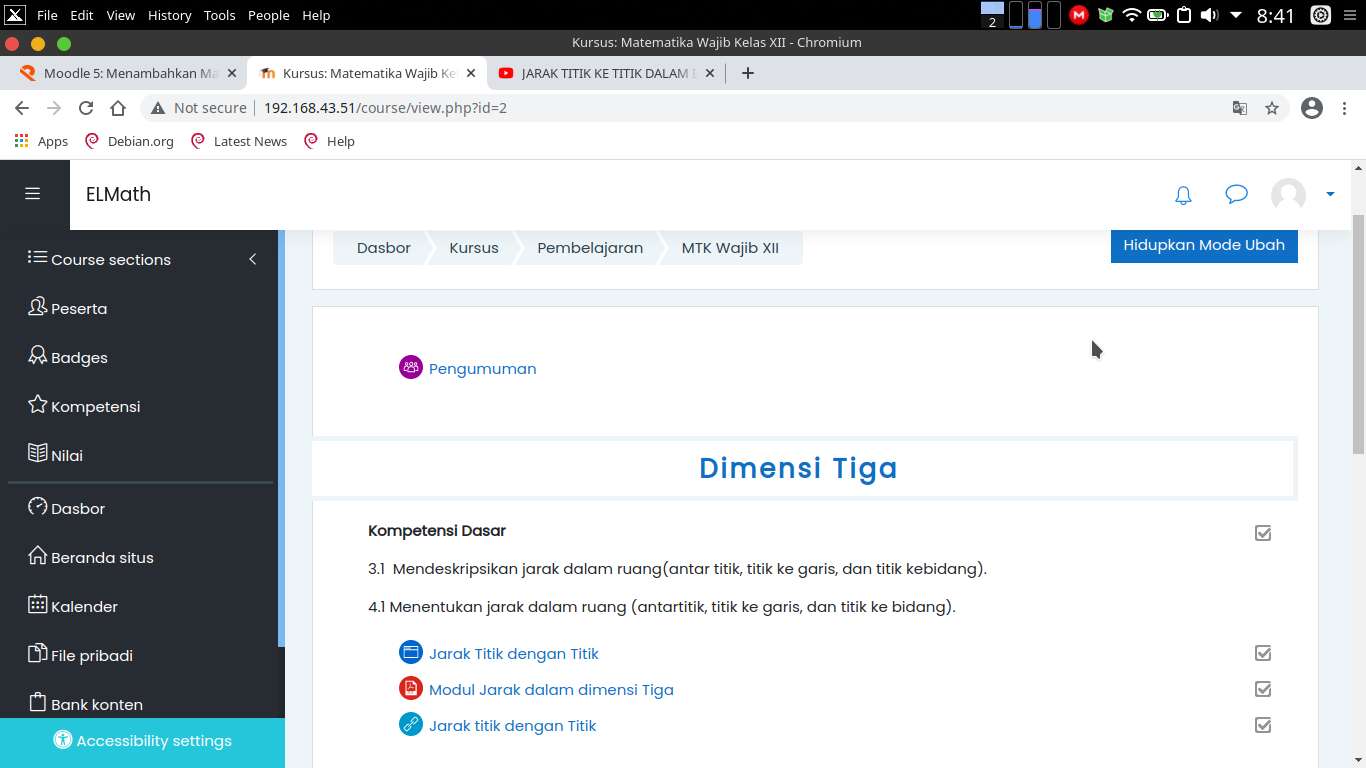
Penutup
Demikian cara menambahkan materi atau aktivitas pada kursus di moodle, masih banyak aktivitas dan sumber belajar lain yang dapat ditambahkan, dengan cara yang hampir sama dengan yang sudah dicontohkan pada tutoril ini.